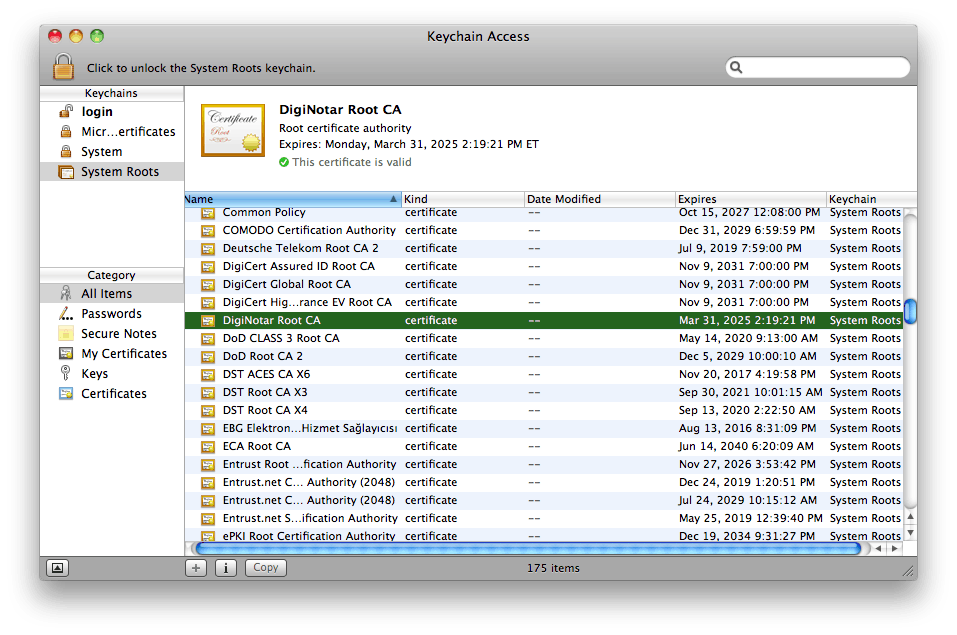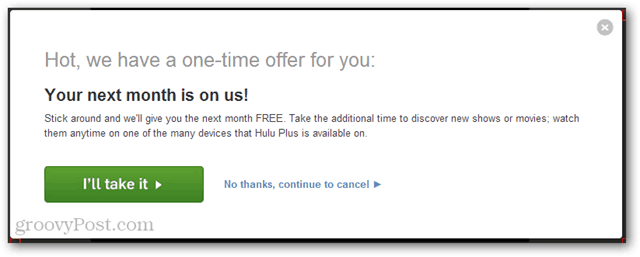Zadnje ažurirano dana
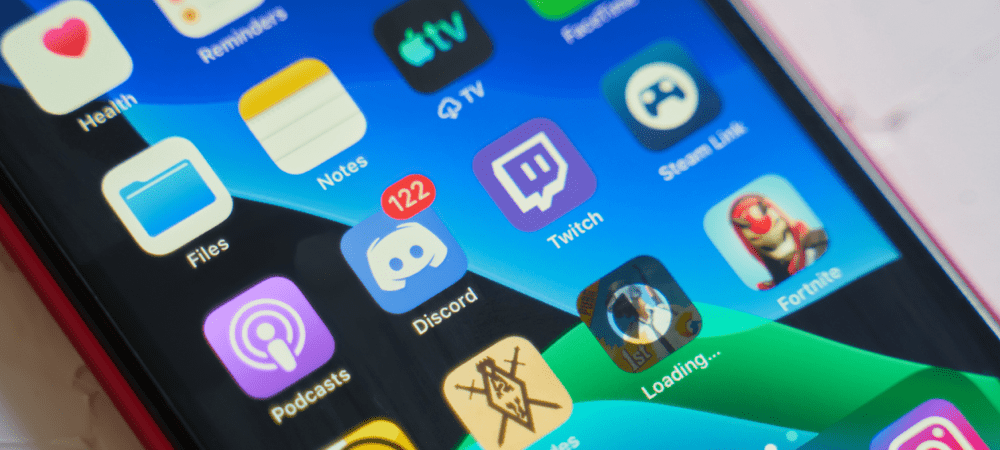
Ako imate problema s Discordom, možda ćete ga morati ponovno pokrenuti. Niste sigurni kako? Ovaj će vodič objasniti što trebate učiniti.
Discord nije samo platforma za igranje. Razvijen je tako da uključuje vaše vlastite poslužitelje za bilo koju temu koju možete zamisliti. Postoje različiti Discord poslužitelji za zajednice strastvene prema klasičnim automobilima, ljubiteljima televizije i filmova, lokalnim sportskim klubovima i još mnogo toga.
Discord je dostupan na radnoj površini, Androidu, iPhoneu i iPadu, ali njegovo ponovno pokretanje nije tako jednostavno kao što mislite. Razlog je taj što Discord nastavlja raditi u pozadini čak i nakon što ste ga zatvorili.
U nastavku ćemo objasniti kako ponovno pokrenuti Discord, bez obzira koristite li desktop ili mobilnu verziju.
Kako ponovno pokrenuti Discord na Windows 11
Kada zatvorite aplikaciju Discord u sustavu Windows, ona nastavlja raditi u pozadini gdje je dostupna na paleti sustava. Nema odgovarajući gumb za ponovno pokretanje.
Za ponovno pokretanje Discorda u sustavu Windows:
- Dok je aplikacija Discord otvorena, kliknite na "x” u gornjem desnom kutu.
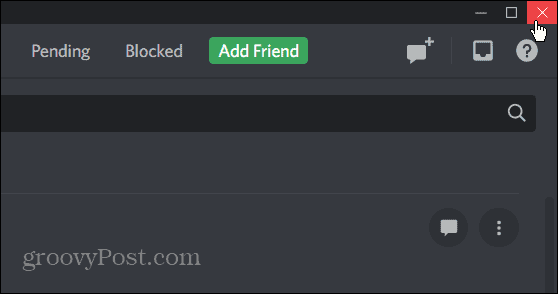
- Zatim u programskoj traci pronađite Ikona Discord.
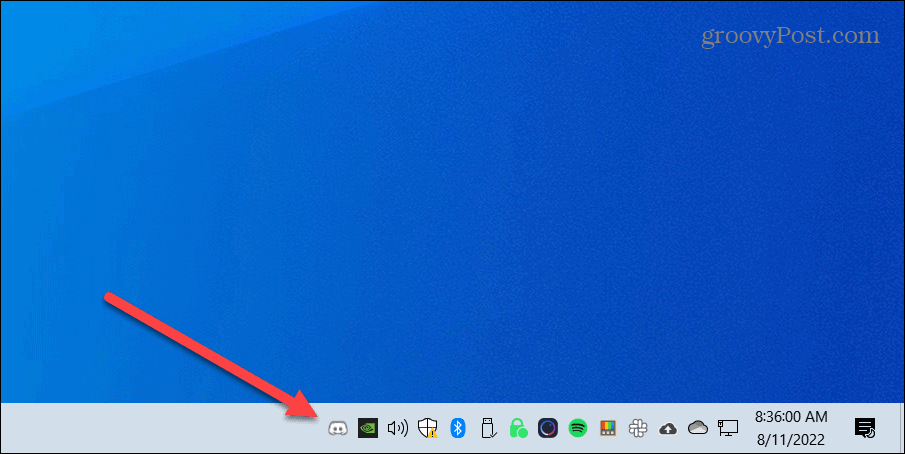
- Desnom tipkom miša kliknite Ikona Discord i odaberite Napustite Discord iz izbornika.
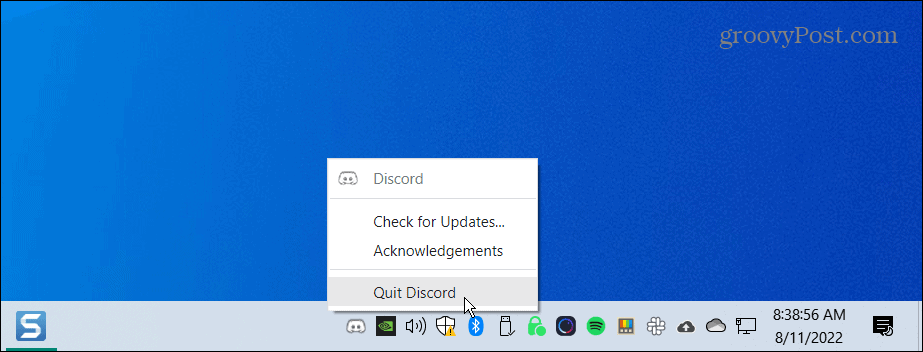
- Aplikacija Discord sada je potpuno zatvorena. Za ponovno pokretanje pritisnite Windows tipka na tipkovnici i potražite Razdor—kliknite na najbolji rezultat.
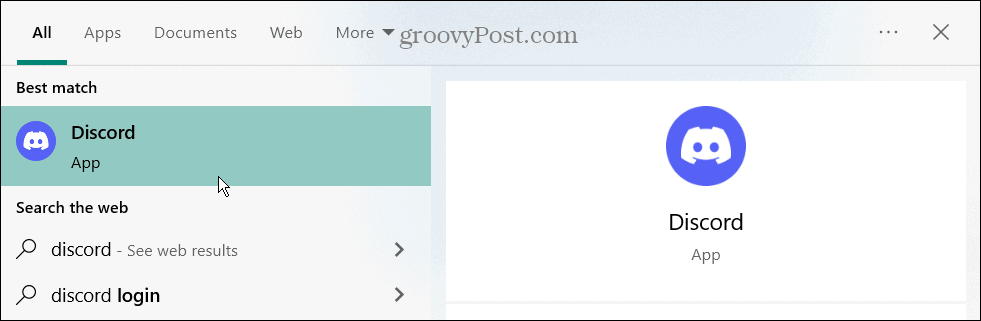
Kako ponovno pokrenuti Discord na iPhoneu ili iPadu
Ponovno pokretanje aplikacije Discord na iPhoneu ili iPadu jednostavnije je nego na računalu. Zapravo, vjerojatno već znate kako to učiniti, jer je isto kao i s drugim aplikacijama na iOS-u.
Za ponovno pokretanje Discorda s iPhonea ili iPada:
- Dok je Discord otvoren, prijeđite prstom od dna zaslona prema gore.
- Vidjet ćete svoje ostale dostupne aplikacije.
- Prijeđite prstom prema gore na Discord zaslonu dok kartica aplikacije ne nestane.
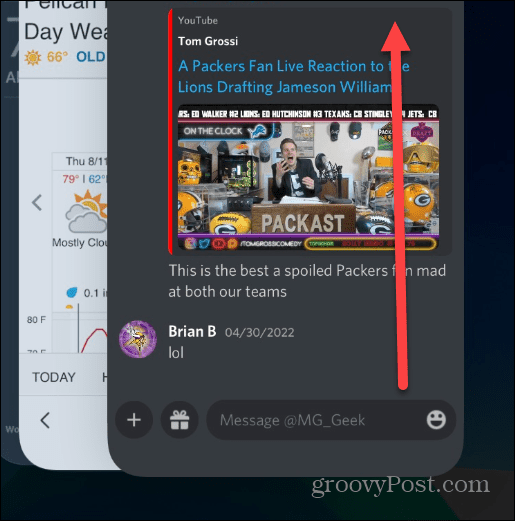
- Nakon što se aplikacija zatvori, možete se vratiti na početni zaslon i dodirnuti da je ponovno pokrenete.
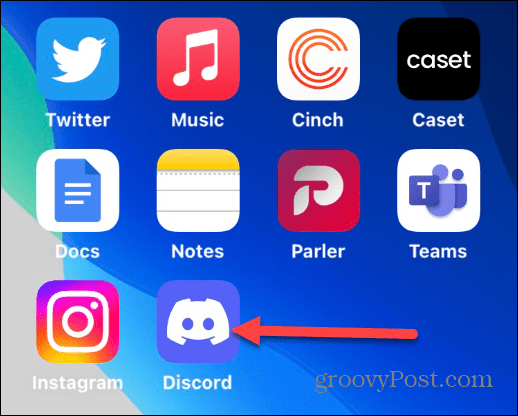
Također je vrijedno napomenuti da ako imate problema s aplikacijom Discord, možete ponovno pokrenite iPhone ili iPad riješiti problem.
Kako ponovno pokrenuti Discord na Androidu
Ako jednostavno zatvorite aplikaciju Discord na Androidu, vjerojatno još uvijek radi u pozadini. Dakle, morat ćete prisilno zaustaviti i ponovno pokrenuti aplikaciju.
Bilješka: Svaka verzija Androida i uređaj na kojem radi razlikuju se. Sljedeći koraci pokazat će vam što trebate tražiti na svom uređaju i mogu se malo razlikovati.
Za ponovno pokretanje Discorda na Androidu:
- Zatvorite aplikaciju Discord kao što biste to inače učinili tako da dodirnete kvadratni gumb pri dnu i povlačenjem prema gore na kartici aplikacije Discord.
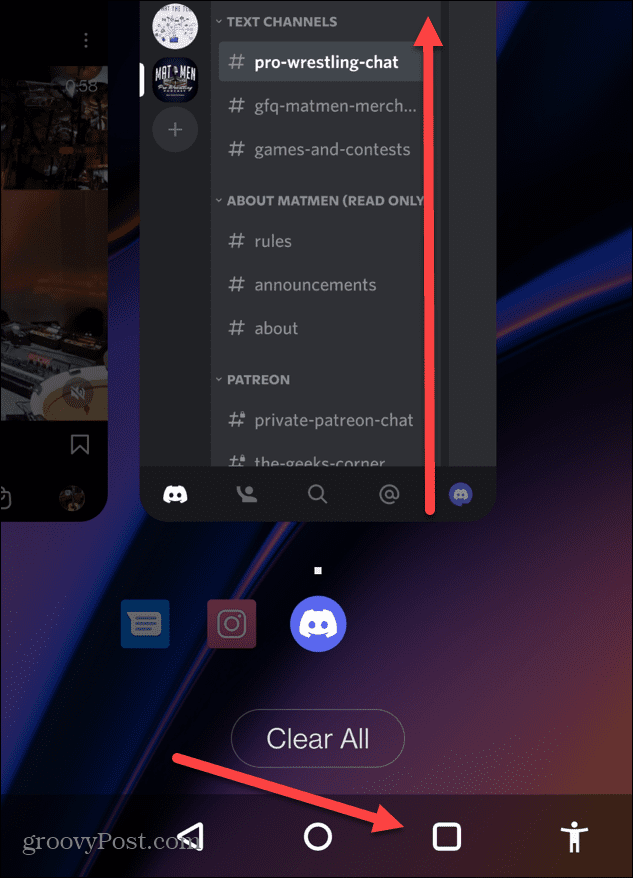
- Otvorena postavke na telefonu ili tabletu i dodirnite Aplikacije i obavijesti.
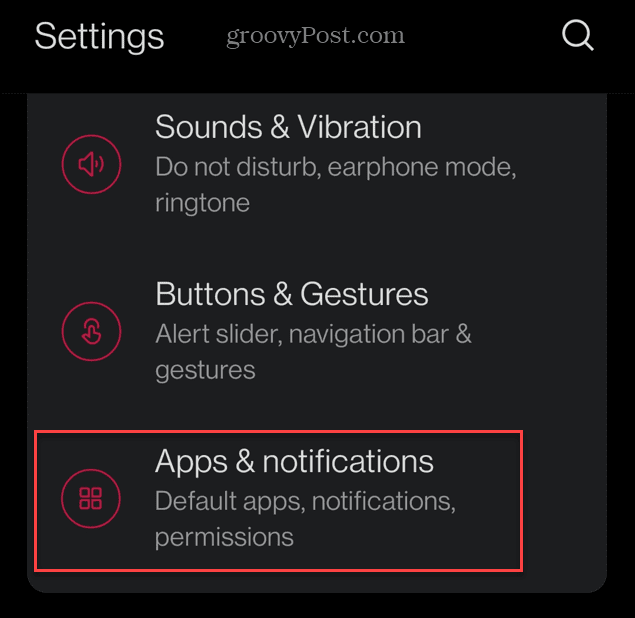
- Na popisu aplikacija trebali biste vidjeti Razdor. Ako ga ne vidite, dodirnite Informacije o aplikaciji.
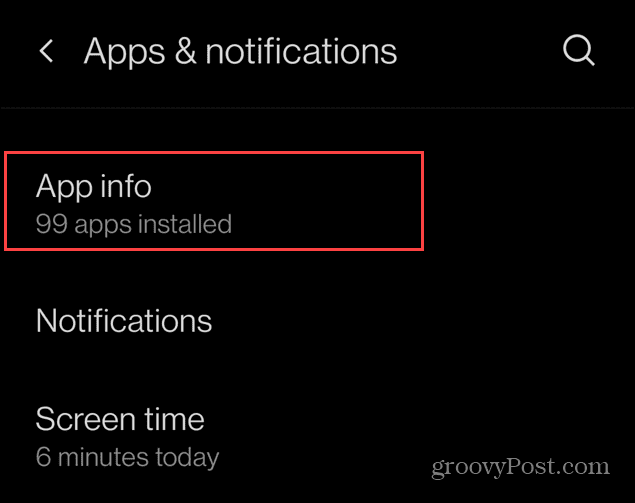
- Na popisu aplikacija pomaknite se prema dolje i dodirnite Razdor.
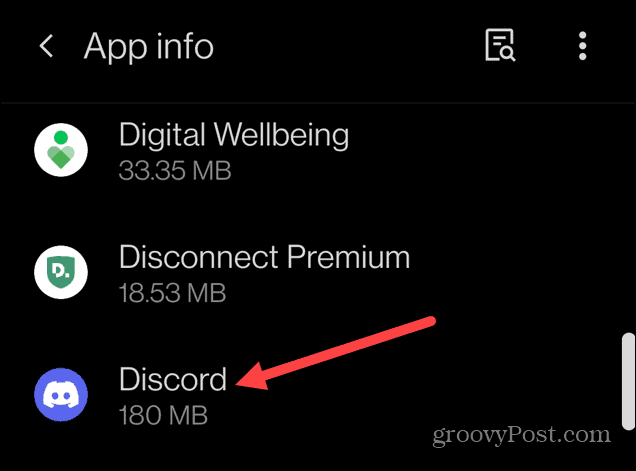
- Na Informacije o aplikaciji zaslon, dodirnite Prisilno zaustaviti opcija.
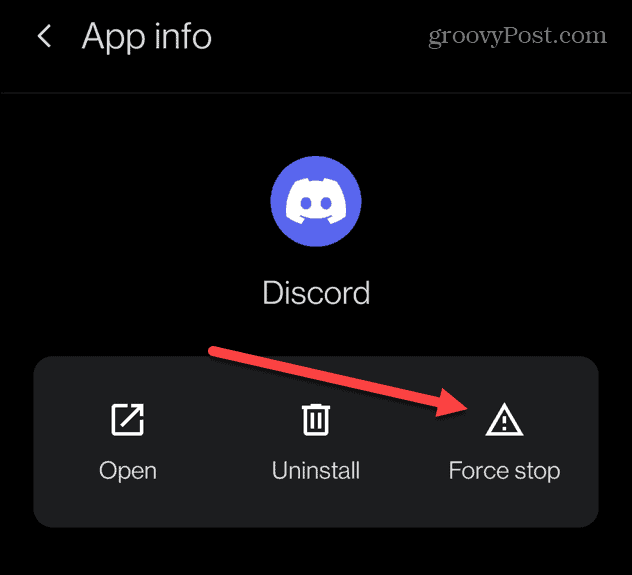
- Dodirnite u redu kada se pojavi poruka za potvrdu.
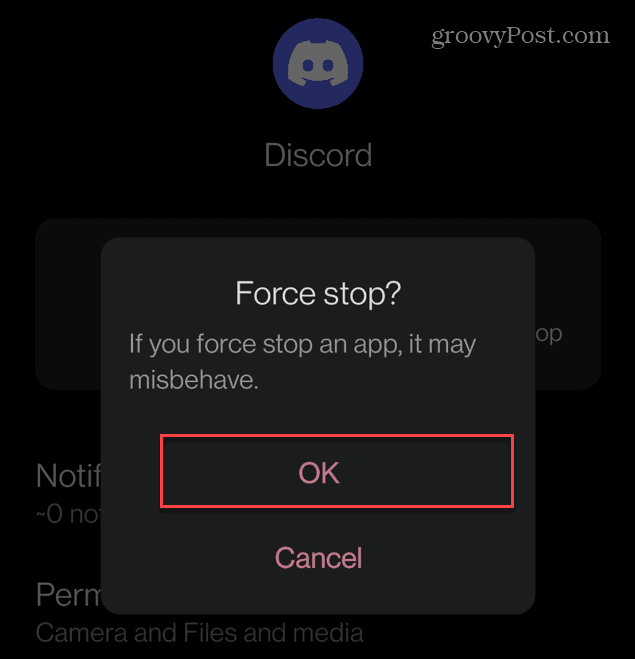
- Sada kada je Discord potpuno zatvoren, možete se vratiti na popis svoje aplikacije i ponovno je pokrenuti.
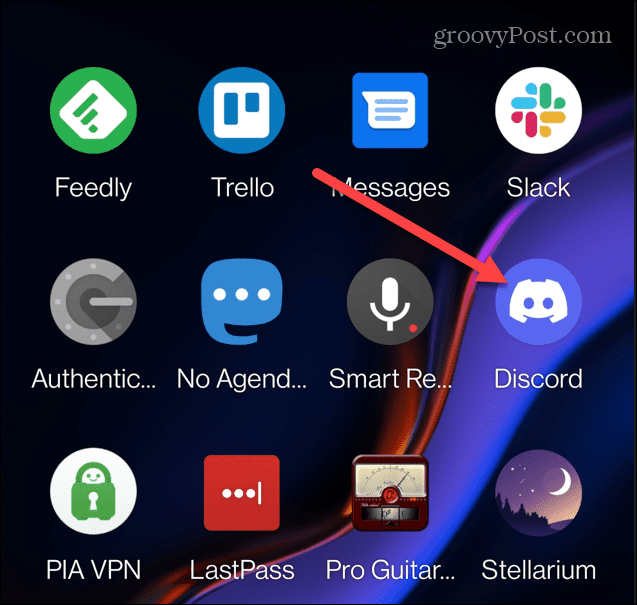
Ponovno pokretanje Discorda
Koristeći gore navedene korake, možete brzo ponovno pokrenuti Discord na svom Windows računalu, Macu ili mobilnom uređaju. Kao ponovno pokretanje Chromebooka, aplikacija Discord ne nudi gumb "ponovno pokretanje", ali možete potpuno zatvoriti aplikaciju i ponovno je pokrenuti.
Ako koristite Discord u svom web-pregledniku, to je još jednostavniji postupak - samo zatvorite prozor preglednika, ponovno ga otvorite i vratite se na web-mjesto Discord kako biste se vratili na pravi put.
Jeste li riješili probleme s Discordom? Postoji mnogo značajki koje možete isprobati sljedeće. Na primjer, mogli biste kreirajte događaj na Discordu, puštajte vlastitu glazbu na usluzi, ili čak reproducirajte Spotify playliste na Discordu.
Ako ste potpuno novi u Discordu, razmislite o tome postavljanje vlastitog Discord poslužitelja.
Kako pronaći ključ proizvoda za Windows 11
Ako trebate prenijeti ključ proizvoda za Windows 11 ili vam je samo potreban za čistu instalaciju OS-a,...
Kako očistiti Google Chrome predmemoriju, kolačiće i povijest pregledavanja
Chrome izvrsno pohranjuje vašu povijest pregledavanja, predmemoriju i kolačiće za optimizaciju rada vašeg preglednika na mreži. Njen način...
Usklađivanje cijena u trgovini: Kako doći do online cijena dok kupujete u trgovini
Kupnja u trgovini ne znači da morate platiti više cijene. Zahvaljujući jamstvu usklađenosti cijena, možete ostvariti online popuste dok kupujete u...